はじめに
前回はファイルダイアログの作成方法について説明しました。
今回は、カメラ映像を表示する方法について説明します。
前提条件
前提条件は以下の通りです。
- Python がインストールされている
- Windows11 (Ubuntuでも可?)
- Kivy[full] がインストールされている
カメラ映像を表示するプログラム
カメラ映像を表示するには、Image.texture クラス を使用します。
そして、カメラ映像を更新する際には Clock クラスを使用します。
Image クラスの説明はこちら
Texture クラスの説明はこちら
Clock クラスの説明はこちら
こちらにすべてが書いてあります。
Python KivyでWebカメラの映像を表示・撮影する【GUI】
画面に描画
まずは Image にグレースケールの描画を行います。
kv ファイル
<MainWidget>:
orientation: 'vertical'
padding: [20, 20]
Image:
id: camera_preview
Button:
text: 'setup'
on_release: root.setup()
size_hint: 1.0, 0.1
font_size: 25py ファイル
from kivy.app import App
from kivy.lang.builder import Builder
Builder.load_file('test_6.kv')
from kivy.core.window import Window
Window.size = (960, 540)
from kivy.uix.boxlayout import BoxLayout
from kivy.graphics.texture import Texture
from kivy.clock import Clock
import cv2
class MainWidget(BoxLayout):
def setup(self):
self.w, self.h = 640, 480
size = self.h * self.w * 3
buf = [int(x * 255 / size) for x in range(size)]
buf = bytes(buf)
texture = Texture.create(size=(self.w, self.h), colorfmt="bgr")
texture.blit_buffer(buf, colorfmt="bgr", bufferfmt="ubyte")
self.capture_image = self.ids.camera_preview
self.capture_image.texture = texture
class MyApp(App):
def build(self):
return MainWidget()
if __name__ == '__main__':
MyApp().run()上記を実行すると、以下のように画像が表示されます。
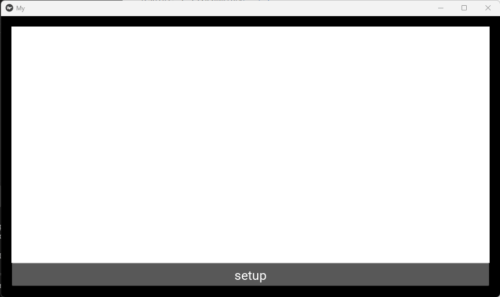
setup ボタンをクリックすると、グレースケールの画像が表示されます。
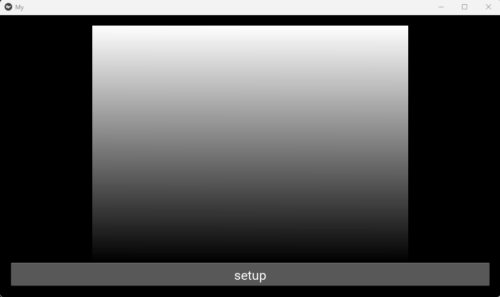
重要な部分は、以下の4行です。
texture = Texture.create(size=(self.w, self.h), colorfmt="bgr")
texture.blit_buffer(buf, colorfmt="bgr", bufferfmt="ubyte")
self.capture_image = self.ids.camera_preview
self.capture_image.texture = textureまずは空の Texture を指定サイズで作成します。その後、グレースケール画像を texture へ貼付します。
完成した texture を image クラスの texture へ挿入します。
ここまでできれば、あとは opencv で読み込んだ画像を byte 変換するだけです。
カメラ映像の描画
続いて、カメラ映像を描画していきます。
先ほどの setup 関数は、__init__ として扱います。
kv ファイル
<MainWidget>:
orientation: 'vertical'
padding: [20, 20]
Image:
id: camera_preview
Button:
text: 'start capture'
on_release: root.start_capture()
size_hint: 1.0, 0.1
font_size: 25py ファイル
from kivy.app import App
from kivy.lang.builder import Builder
Builder.load_file('test_6.kv')
from kivy.core.window import Window
Window.size = (960, 540)
from kivy.uix.boxlayout import BoxLayout
from kivy.graphics.texture import Texture
from kivy.clock import Clock
import cv2
class MainWidget(BoxLayout):
def __init__(self, **kwargs):
super(BoxLayout, self).__init__(**kwargs)
self.w, self.h = 640, 480
size = self.h * self.w * 3
buf = [int(x * 255 / size) for x in range(size)]
buf = bytes(buf)
texture = Texture.create(size=(self.w, self.h), colorfmt="bgr")
texture.blit_buffer(buf, colorfmt="bgr", bufferfmt="ubyte")
self.capture_image = self.ids.camera_preview
self.capture_image.texture = texture
def start_capture(self):
self.capture_image = self.ids.camera_preview
self.cap = cv2.VideoCapture(1, cv2.CAP_DSHOW)
self.clock_event1 = Clock.schedule_interval(self.update, 1.0/30.0)
# Normal Capture Event
def update(self, _):
_, self.frame = self.cap.read()
buf = cv2.flip(self.frame, 0).tobytes()
texture = Texture.create(size=(self.frame.shape[1], self.frame.shape[0]), colorfmt="bgr")
texture.blit_buffer(buf, colorfmt="bgr", bufferfmt="ubyte")
self.capture_image.texture = texture
class MyApp(App):
def build(self):
return MainWidget()
if __name__ == '__main__':
MyApp().run()__init__ 実行する際には、super を使用して継承する必要があります。
上記を実行すると、以下のような動作になります。
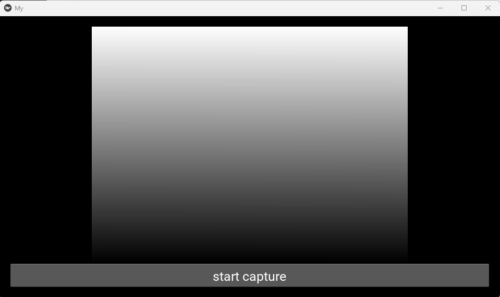
start capture ボタンをクリックしてください。
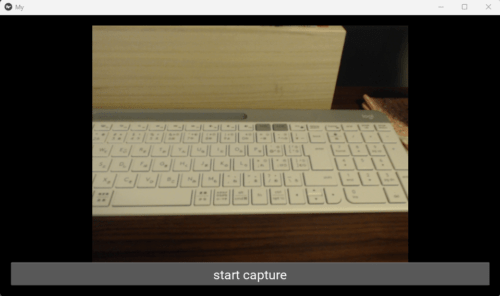
映像が表示されました。
おわりに
今回はカメラ映像を Kivy で表示する方法について説明しました。
次回は、マウスイベントをまとめていきます。
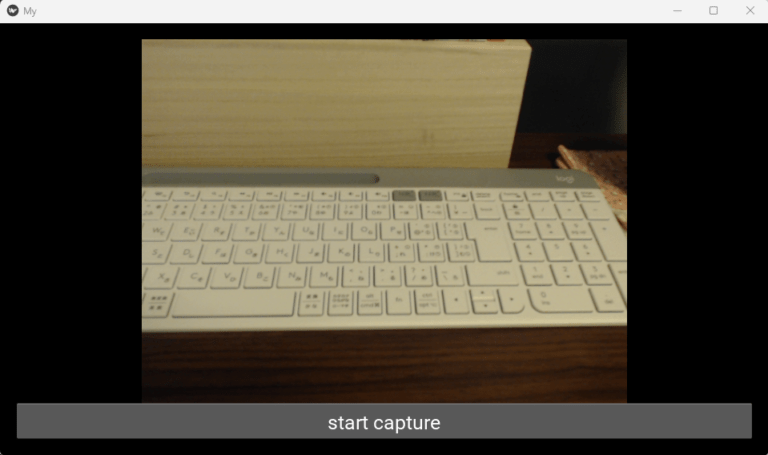
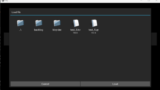
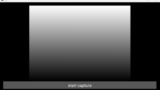


コメント